表格文件可以共享吗 多人同时编辑Excel共享文件
更新时间:2024-05-09 13:00:28作者:xtyang
在现代工作环境中,多人同时编辑Excel共享文件已经成为一种常见的工作方式,通过共享表格文件,团队成员可以实时查看和编辑数据,提高工作效率和协作能力。对于一些敏感数据或重要文件,共享文件可能存在安全风险,因此在使用共享功能时需要谨慎处理。在选择共享文件时,应该考虑数据的保密性和安全性,确保只有授权人员能够访问和编辑文件,有效保护数据的安全。
步骤如下:
1.首先,打开一个Excel表格。点击菜单栏下的“审阅”,可以看到“工作共享簿”点击即可(如图);
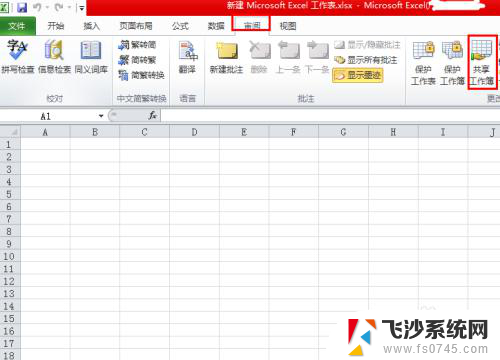
2.如果点击“共享工作簿”后显示“无法共享此工作簿,因为此工作簿已启用个人信息”。则先点确定(如图);
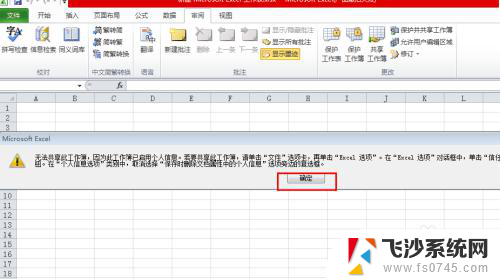
3.接下来点击表格左上角的“文件”,可以看到左边一列列表中“选项”(如图);
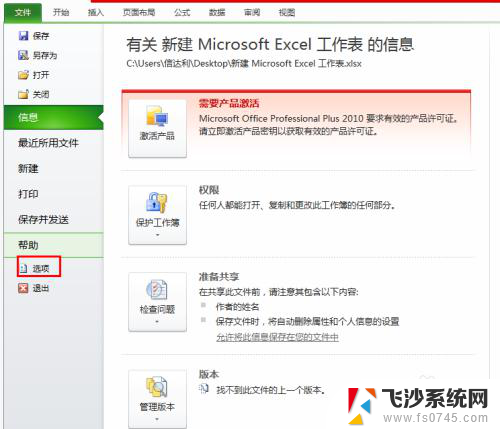
4.点开“选项”,选择左边列表中的“信任中心”(如图);
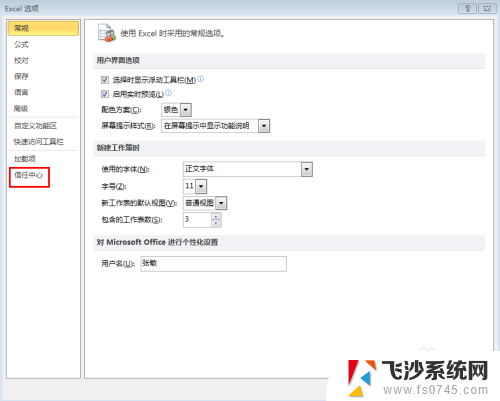
5.然后点击信任中心中的“信任中心设置”(如图);
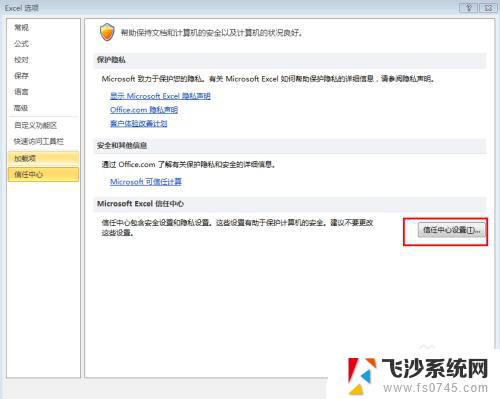
6.选择“个人信息选项”,将“保存时从文件属性中删除个人信息”选项取消勾选,然后点击确定(如图);
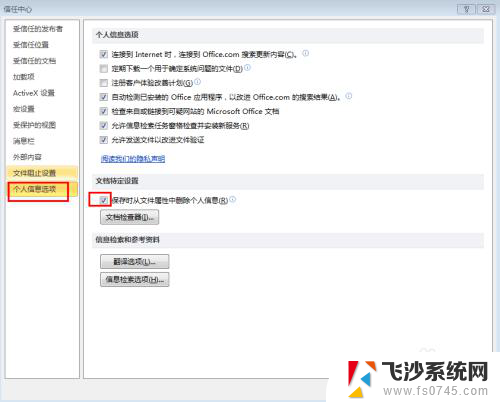
7.接下来再次点击菜单栏下的“审阅”,点“工作共享簿”。这时会弹出一个对话框,在“编辑”栏下勾选“允许多用户同时编辑”即可(如图);
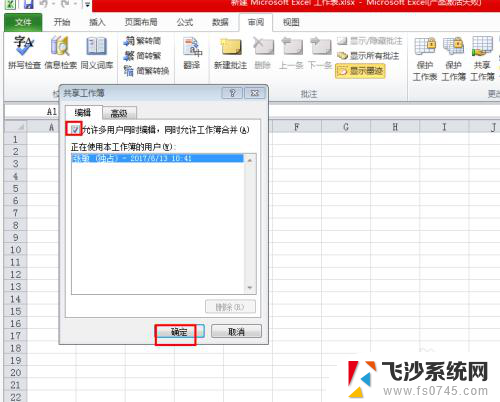
8.设置好后表格的最上方会出现“共享”的字样(如图);
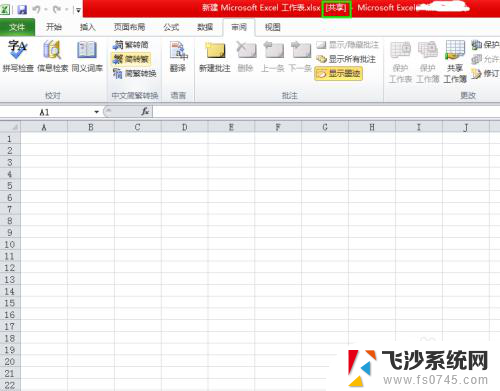
以上就是表格文件可以共享的全部内容,如果你遇到了这种情况,不妨试试根据我的方法来解决吧,希望对大家有所帮助。
表格文件可以共享吗 多人同时编辑Excel共享文件相关教程
-
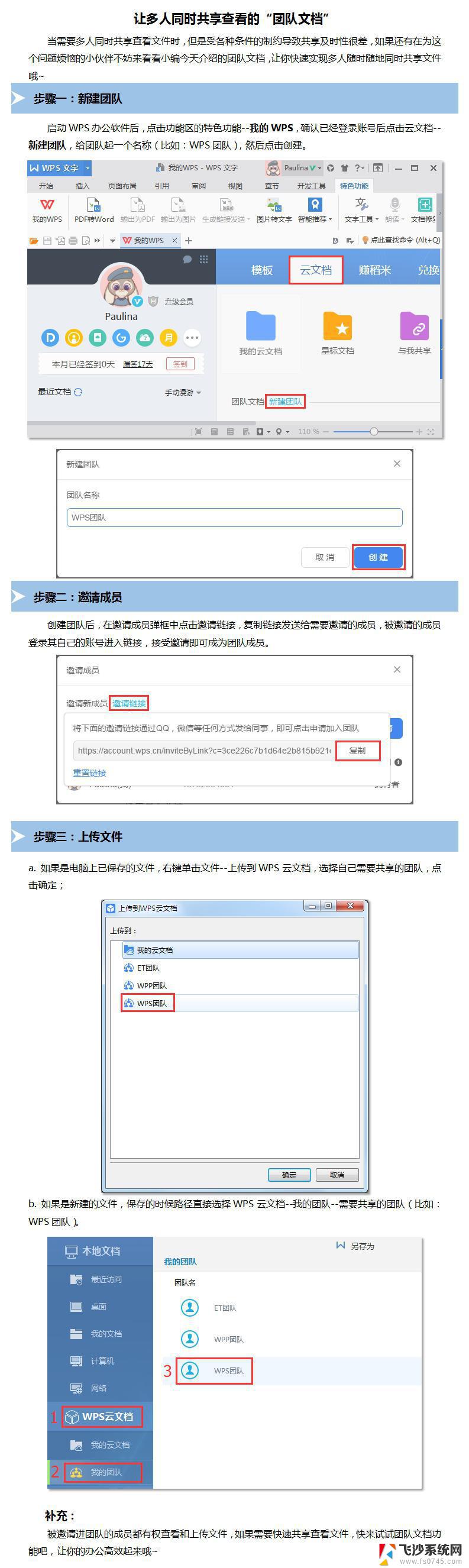 wps如何多人共享可同时编辑 wps多人共享可同时编辑教程
wps如何多人共享可同时编辑 wps多人共享可同时编辑教程2023-12-15
-
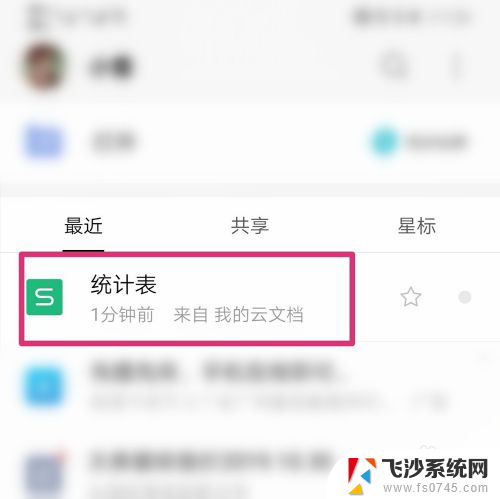 微信共享编辑excel文件 新版微信多人编辑Excel文件的操作方法
微信共享编辑excel文件 新版微信多人编辑Excel文件的操作方法2024-01-22
-
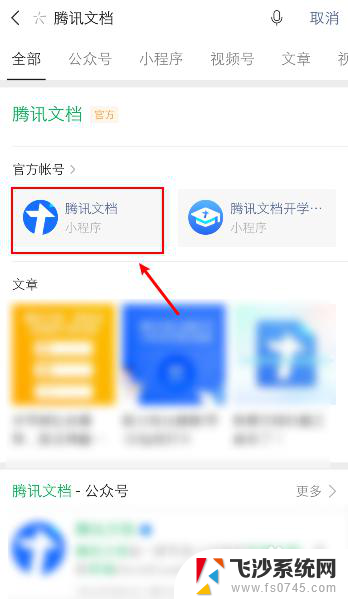 微信怎么共同编辑一个文件 微信共享文档多人编辑教程
微信怎么共同编辑一个文件 微信共享文档多人编辑教程2024-06-26
-
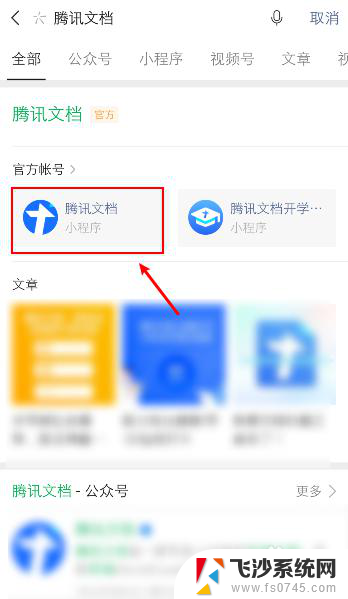 微信怎么共享文件一起编辑 微信共享文档多人编辑教程
微信怎么共享文件一起编辑 微信共享文档多人编辑教程2024-03-01
- wps怎么共享同时编辑 wps共享编辑功能怎么用
- excel如何共同编辑 Excel共享编辑权限设置
- wps表格如何时刻共享 如何在wps表格中实现时刻共享
- 怎么连接其他电脑共享 如何访问别人的共享文件夹
- 如何打开网络共享文件 如何连接网络上的共享文件夹
- xp系统文件共享的设置方法 XP系统共享文件设置教程
- 电脑开机总是进入安全模式 Windows 10如何解决重启电脑总是进入安全模式的问题
- 电脑文档位置怎么更改 文档存放位置修改方法
- 苹果13pro截屏有几种方法 iPhone13 Pro截屏操作步骤
- 华为无线耳机怎么连接手机蓝牙 华为无线蓝牙耳机手机连接方法
- 电脑如何硬盘分区合并 电脑硬盘分区合并注意事项
- 连接网络但是无法上网咋回事 电脑显示网络连接成功但无法上网
电脑教程推荐
- 1 如何屏蔽edge浏览器 Windows 10 如何禁用Microsoft Edge
- 2 如何调整微信声音大小 怎样调节微信提示音大小
- 3 怎样让笔记本风扇声音变小 如何减少笔记本风扇的噪音
- 4 word中的箭头符号怎么打 在Word中怎么输入箭头图标
- 5 笔记本电脑调节亮度不起作用了怎么回事? 笔记本电脑键盘亮度调节键失灵
- 6 笔记本关掉触摸板快捷键 笔记本触摸板关闭方法
- 7 word文档选项打勾方框怎么添加 Word中怎样插入一个可勾选的方框
- 8 宽带已经连接上但是无法上网 电脑显示网络连接成功但无法上网怎么解决
- 9 iphone怎么用数据线传输文件到电脑 iPhone 数据线 如何传输文件
- 10 电脑蓝屏0*000000f4 电脑蓝屏代码0X000000f4解决方法